Votre Mac se met-il souvent en veille à des moments inopportuns, comme lorsque vous regardez un film ou écoutez de la musique ? Souhaitez-vous que votre Mac se mette en veille à une heure précise de la journée ? Si vous voulez mieux contrôler quand et comment votre Mac dort, vous allez adorer l’application Mac gratuite Wimoweh.
Cette application de barre de menus possède des fonctionnalités qui, à mon avis, devraient être incluses avec chaque Mac. Pour commencer, vous pouvez dire à Wimoweh de ne pas s’endormir pendant l’exécution d’applications spécifiques. Vous pouvez également définir une minuterie de mise en veille pour que votre Mac se mette en veille à certaines heures.
Vous pouvez également facilement garder votre Mac éveillé indéfiniment, ou au moins jusqu’à ce que vous soyez prêt à le mettre en veille. Ceci est déjà disponible dans Mac OS X, mais Wimoweh vous permet d’y accéder facilement.
Contenu
Comment utiliser Wimoweh
1. Tout d’abord, téléchargez l’application Wimoweh depuis sa page Web officielle. Vous verrez un lien pour télécharger la version bêta la plus récente juste sous la rubrique Actualités.
2. Une fois que vous avez décompressé le dossier, faites glisser le fichier Wimoweh.app dans votre dossier Applications et ouvrez l’application.
3. Vous devriez maintenant voir l’icône Wimoweh dans votre barre de menu. Lorsque vous cliquez dessus, vous verrez votre source d’alimentation actuelle et les minutes restantes (si vous êtes sur batterie).
Parallèlement à cela, il existe quatre menus/options importants qui sont utilisés pour personnaliser Wimomeh et contrôler la façon dont votre Mac dort :
Les applications empêchent le sommeil – Cela affiche toutes les applications qui empêchent actuellement votre Mac de se mettre en veille ; vous ne verrez quelque chose répertorié ici que si vous avez activé une ou plusieurs applications dans le menu « Ne jamais dormir pendant l’exécution » ou si vous avez activé l’option « Empêcher la mise en veille de l’ordinateur ».
Ne jamais dormir en courant – C’est ici que vous pouvez choisir une seule application ou plusieurs applications qui doivent être en cours d’exécution pour que Wimoweh garde votre Mac éveillé.
Empêcher la mise en veille de l’ordinateur – Ceci est une option pour empêcher votre ordinateur de dormir. Cliquez dessus pour l’activer, sinon il restera désactivé. Remarque : Si vous activez cette option, vous ne pouvez pas utiliser le menu « Empêcher la mise en veille de l’ordinateur jusqu’à » ; il sera automatiquement désactivé.
Empêcher la mise en veille de l’ordinateur jusqu’à – Ce menu ressemble beaucoup à la fonction de minuterie de mise en veille de la plupart des téléviseurs. Il vous permet de choisir une heure précise (en heure militaire) pour mettre votre ordinateur en veille. Faites glisser le curseur jusqu’à ce que vous soyez à l’heure/aux minutes souhaitées. Remarque : l’utilisation de ce menu désactivera automatiquement l’option « Empêcher la mise en veille de l’ordinateur » (ci-dessus).
4. Une fois que vous avez tout réglé comme vous le souhaitez, vous voudrez descendre dans le menu des préférences ; il n’y a que quelques options qui peuvent être activées ici – tout est désactivé par défaut.
Vous pouvez choisir d’ouvrir Wimoweh lors de la connexion, d’empêcher votre écran de se mettre en veille et de masquer les informations d’alimentation dans le menu. Vous pouvez également purger les applications mémorisées, ce qui ressemble essentiellement à un bouton de réinitialisation. C’est bien si vous voulez recommencer.
Dernières pensées
Wimoweh est une application simple et extrêmement facile à utiliser, et elle comprend des fonctionnalités essentielles qui sont idéales pour contrôler comment et quand votre Mac se met en veille. Que vous utilisiez votre Mac comme lecteur multimédia, que vous l’utilisiez pour le téléchargement ou autre chose qui ne devrait pas être interrompu, Wimoweh peut certainement vous aider.
Cet article est-il utile ? Oui Non

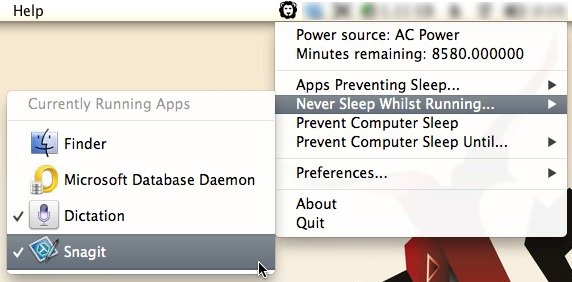
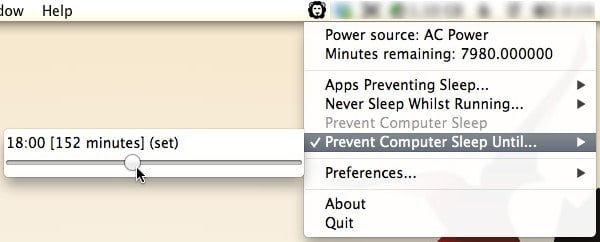

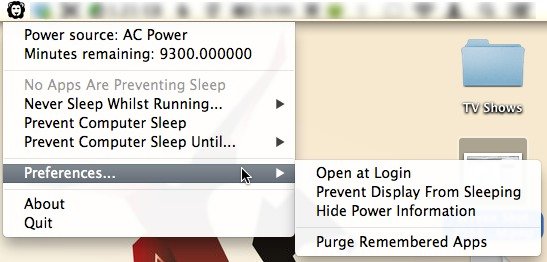

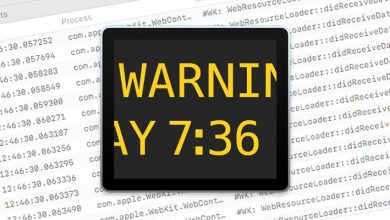
![Augmentez l'intervalle de vérification automatique de votre courrier pour éviter la surcharge des e-mails [Quick Tips, Mac]](https://www.lojiciels.com/wp-content/uploads/2021/12/Augmentez-lintervalle-de-verification-automatique-de-votre-courrier-pour-eviter.png)